 |
| كيفية تحرير واستكشاف أخطاء حملتك في مدير الإعلانات تنسيق الصورة ريم أبو فخر |
بمجرد أن تقوم بنشر حملتك، ستنتقل إلى لوحة معلومات حملتك، حيث ستجد هنا حملتك مدرجة غالباً ضمن الحملات الإعلانية المجدولة، أو المسجلة قيد المراجعة
وفي نهاية موضوعنا هذا سنكون قد تعّرفنا معاً على كيفية تعديل حملاتنا الإعلانية، واستكشاف الأخطاء وإصلاحها، سواء كانت حملتنا قيد المراجعة، أو أن الحملة نشطةٌ بالفعل.
ولا تنسَ أنه بإمكانك الوصول إلى مجموعات حملتك الإعلانية وإلى إعلاناتك عبر التوجه إلى نظرة عامة على الحملة
وأيضاً عبر مدير الإعلانات ثم النقر بعد ذلك على علامات التبويب المعنية، وستُظهر لك علامات التبويب هذه حملاتك الإعلانية السابقة والحالية، وأيضاً تُظهر لك المجموعات الإعلانية والإعلانات، وأيضاً المقاييس المتعلقة بها، وبإمكانك عن طريق علامات التبويب هذه مراجعة ومقارنة أداء الإعلانات والحملات المختلفة، وهذا ما سنقوم به معاً في موضوعنا القادم
أمّا مقالنا الحالي، فسنركز فيه على أمر التأكد من تشغيل حملاتك الإعلانية بشكل صحيح، وأيضاً معرفة طريقة إضافة المزيد من المجموعات الإعلانية والإعلانات إلى حملتك الإعلانية، وتعديل حملاتك الموجودة.
بداية سنلقِي نظرةً على "مفتاح التبديل" الموجود في العمود الأيسر
يسمح لك هذا المفتاح بتشغيل مجموعة حملة إعلانية أو إعلان أو إيقافهما بسرعة، وهو يقوم بعمله مستقلاً عن الجدول الزمني، أو الميزانية اللذين أعددتهما.
حين يكون لون مفتاح التبديل رمادياً فهذا يعني أنه متوقف، وفي حال أوقفت حملتك الإعلانية، حينئذٍ سيتوقف أيضًا نشر| الإعلانات| والمجموعات الإعلانية لهذه الحملة الإعلانية.
عند إيقاف مجموعة حملتك الإعلانية أو إعلانك، ستشاهد أيضًا كلمة «إيقاف Off» في عمود العرض، وفي عمود العرض يمكنك التأكد من حالة مجموعات حملتك الإعلانية أو إعلانك، وإيجاد المعلومات حول أي مشكلة تواجهك.
لنشاهد معًا ما هي أكثر الحالات انتشاراً، والتي ربما تظهر هنا بعكس حالة «الإيقاف».
1 - قيد المراجعة "In Review":
وهذا يشير إلى أن إعلانك قيد المراجعة للتأكد من أنه يتقيد بسياسات الإعلان على |فيسبوك|، وبعد القيام بهذه المراجعة يتم تنشيط إعلانك، وسيبدأ عرضه وفقًا للجدول المحدد.
2 - مرفوض "Rejected":
وهذا يعني أنه لن يتمّ عرض إعلانك لأنه لا يتقيد بسياسات الإعلان على فيسبوك، وفي حال رُفض إعلانك على فيسبوك، يجب عليك تعديله لكي يتوافق مع متطلبات السياسات الإعلانية
عندما تعدل إعلانك على فيسبوك وتقوم بحفظ التغييرات التي أجريتها، سيتم إعادة إرسال إعلانك لمراجعته مرة ثانية، وستستلم أيضًا رسالة عبر| البريد الإلكتروني |من فيسبوك توضح لك أسباب رفض إعلانك، ويجب استخدام هذه المعلومات للاسترشاد بها أثناء إجراء التعديلات
وسأوضح لك طريقة تعديل إعلاناتك المُعاد نشرها في مقالنا التالي.
3 - مجدول زمنيًا "Scheduled":
وهذا يعني أن مجموعتك الإعلانية مجدولة للتشغيل في تاريخ لاحق، وتستطيع تعديل المجموعة الإعلانية، والقيام بالتغيير في جدولها الزمني.
4 - مكتمل "Completed":
وهذا يعني أن حملتك الإعلانية تسير في مجراها الطبيعي واكتملت، لن تعمل مجموعة حملتك الإعلانية أو إعلانك بعد الآن بسبب انقضاء الجدول المحدد والتاريخ.
 |
| كيفية تحرير واستكشاف أخطاء حملتك في مدير الإعلانات تنسيق الصورة ريم أبو فخر |
5 - الإعلان نشط "active".
وهذا يشير إلى أن إعلانك يعمل بشكل طبيعي، حيث تحوي الحملة أو المجموعة الإعلانية على الأقل إعلانًا واحدًا في حالة التشغيل.
المراحل التي يمر بها الإعلان
أولاً مرحلة تعلم ("active "Learning):
وتمر مجموعاتك الإعلانية على مرحلة تعلم قبل أن تعتبر نشطةً، ويكون هذا واضحاً من خلال حالة العرض التي تشير إلى التعلم.
وأثناء هذه الفترة، يستكشف نظام العرض ويُحسّن الطريقة الأفضل لعرض إعلاناتك، وخلال هذه الفترة الزمنية يكون الأداء أقل رسوخاً، وفي العادة تكون المقاييس في أسوأ حالاتها.
وفي الوقت الذي لا يتوقف فيه نظام العرض أبدًا عن التعلم فيما يخصّ أفضل طريقة لعرض مجموعة إعلانية، تخرج مجموعات إعلانية من مرحلة التعلم عندما يستقر الأداء
وغالباً يحدث ذلك بعد 50 حدث تحسين تقريباً، إذ يُعتبر آخر تعديل مؤثر، ومن المهم ألَا تنسَ أنك حينما تقوم بتغييرات مؤثرة على مجموعتك الإعلانية، تبدأ مرحلة التعلم من جديد أي من الصفر.
ثانياً مرحلة التعلم المحدود "Learning Limited"
وإذا لم تعطِ مجموعة إعلانية النتائج المرغوبة الكافية لتجاوز مرحلة التعلم، فستلاحظ أن حالتها قد تحولت إلى التعلم المحدود
ويدل هذا على أن طريقة إنفاق ميزانيتك ليست فعَالة لأن نظام عرض الإعلانات لم يستطع تحسين الأداء بصورة كاملة بناءً على إعداداتك الحالية.
وتتحول المجموعة الإعلانية إلى حالة "التعلم المحدود" عندما تكون غير قادرة على تلقي ما يقرب من 50 حدث تحسين، في الأسبوع الذي يلي آخر تعديل مؤثر.
إصلاح مجموعات الإعلان التعليمية
هناك عدة طرق لإصلاح المجموعات الإعلانية محدودة التعلم لتحسين الأداء، فما هي هذه الطرق يا ترى؟
1 - الجمع بين مجموعات الإعلانات والحملات.
2 - استهداف جمهور أكبر.
3 - استخدام المواضع التلقائية، إذ تعتبر طريقة لزيادة حجم جمهورك.
4 - ارفع ميزانيتك، بحيث تصبح كبيرة لتكون كافيةً لتلقي ما يقارب من 50 حدث تحسين أسبوعيًا.
5 - رفع عرض التسعير أو حد التكلفة.
6 - تغيير حدث التحسين الخاص بك إلى أمر مبكر في رحلة العميل.
مثلاً إذا أردت التحسين لإضافة عنصر إلى عربة التسوق، بدلاً من القيام بعملية شراء.
وفي حال تلقى إعلانك الذي أصبح في حالة التعلم المحدود 50 حدث تحسين الآن بعد قيامك بآخر تعديل مؤثر، فسينتقل إعلانك من حالة التعلم المحدود إلى حالة الإعلان النشط.
 |
| كيفية تحرير واستكشاف أخطاء حملتك في مدير الإعلانات تنسيق الصورة ريم أبو فخر |
سنتابع معكم، حيث سنشاهد معاً طريقة تعديل حملاتك القائمة، أو مجموعاتك الإعلانية، أو إعلاناتك. وسنبدأ بـ:
أولاً على "مستوى الحملة Campaigne".
عندما يلامس مؤشر الماوس اسم حملتك، عندها يتيح لك بضعة خيارات مختلفة، حيث يمكنك بسهولة
1 - أن تغير اسم الحملة عن طريق النقر فوق القلم "Edit Name".
2 - وأيضاً يمكنك مراجعة المخططات "View Charts"؛ لتستطيع فهم أداء حملتك من خلالها، وهو ما سنوضحه في الدرس القادم.
3 - وفي حال رغبت في تعديل حملتك
على سبيل المثال إذا كنت ترغب في تغيير ميزانيتها، فتستطيع النقر على زر تعديل "Edit"، وستعود إلى شاشة تشبه الخطوة الأولى لعملية إنشاء الحملة.
وتستطيع الآن إجراء أي تغييرات ترغب بها عن طريق التوجه إلى القسم المعني على الجانب الأيسر، ومن ثمّ إجراء التعديلات المرغوبة على حملتك، أو مجموعتك الإعلانية أو إعلانك.
ثانياً مستوى المجموعة الإعلانية "Ad Sets"
والآن، سننتقل إلى مستوى المجموعة الإعلانية، من الأفضل أن تختار الحملة أولاً ثمّ تتوجه إلى مستوى المجموعة الإعلانية، وإلا فإنه سيصعب التعرف على الحملة الإعلانية التي تتبعها المجموعة الإعلانية.
والآن سنشاهد جميع المجموعات الإعلانية التابعة للحملة الإعلانية التي اخترتها، وستجد الآن نفس الخيارات الأساسية التي كانت ممنوحة لك على مستوى الحملة، تستطيع الآن تغيير اسم المجموعة الإعلانية، وتستطيع أيضاً أن تلقي نظرة معمقة على مقاييس أداء المجموعة الإعلانية، والتعديل والتكرار، أيضاً تستطيع إضافة مجموعات إعلانية أخرى إلى الحملة الإعلانية التي اخترتها، وقد تريد مثلاً اختبار مجموعة إعلانية منفصلة تستهدف جمهورًا مختلفًا
وللقيام بذلك عليك أن تنقر على زر «الإنشاء Create» الأخضر، حيث سيعيدك إلى مرحلة إنشاء الحملة وقد تعرّفت عليها بالفعل.
ويبقى الفرق الوحيد هو أننا سنبدأ على مستوى المجموعة الإعلانية، خذ قرارك في كل الخيارات المتاحة لك على مستوى المجموعة الإعلانية
انتقل بعد ذلك إلى مستوى الإعلان، وعند الانتهاء، راجع عملك وانشره، وبعد ذلك سيراجع فيسبوك مجموعتك الإعلانية، وإعلاناتك مرةً أخرى قبل عرضها مباشرةً.
ثالثاَ مستوى الإعلان "Ads"
والآن سنلقِ نظرة فاحصةً على مستوى |الإعلان|، حيث سيعرض لنا الآن كل الإعلانات التي تعتبر جزءاً من مجموعة إعلانية قمنا بتحديدها، وتمتلك الآن مرة أخرى نفس الخيارات التي شاهدناها سابقًا، نستطيع تغيير اسم الإعلان
وبإمكانك أن تلقي نظرة معمقة على مقاييس أداء الإعلان، والتعديل، والتكرار، وأيضًا تستطيع إضافة إعلانات أخرى إلى المجموعة الإعلانية التي اخترتها عبر النقر فوق زر «الإنشاء Create» الأخضر.
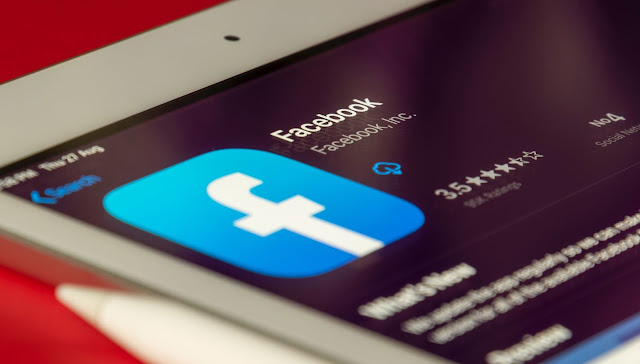 |
| كيفية تحرير واستكشاف أخطاء حملتك في مدير الإعلانات تنسيق الصورة ريم أبو فخر |
الوحدة الثانية: مراقبة وفهم نتائج حملتك
سنركز في هذه الوحدة على مراقبة أداء الحملة وتحليله، حيث سنتعلم أولاً أين نستطيع العثور على نتائج حملاتك، وكيفية قراءتها من خلال |مدير الإعلانات|
وبعد ذلك سوف نُقيّم النتائج ونحللها بالنسبة لأحد أمثلة الحملات، ونتعلم كيف يحدد هدف حملتك المقاييس الأساسية الخاصة بك.
كيف أفهم أداء حملاتي الإعلانية؟
في هذا المقال سنلقي نظرةً عميقةً، حيث سنتعرف على طريقة فهم بعض مقاييس أداء الحملات ونتائجها، وللقيام بذلك سنبدأ بلوحة معلومات الحملات الموجودة في مدير الإعلانات، سنشاهد بشكل افتراضي مجموعةً من الأعمدة في مدير الإعلانات، والتي تعمل من اليسار إلى اليمين، سنلقي نظرة على أهمها ونوضحه.
1 - العمودين الأوّلين تعرفهما من قبل، وهما "اسم الحملة، وعمود العرض".
2 - بعد ذلك يأتي عمود "استراتيجية عروض الأسعار "Bid Strategy"
الذي يعرض استراتيجية عروض الأسعار كما حددتها لكل حملة، لا تنسَ أن استراتيجية عروض الأسعار تصف الطريقة التي ترغب أن يتقيد بها فيسبوك عند عرض الأسعار في مزاد إعلاني استناداً إلى تكاليفك، وأهدافك، وحدث التحسين الذي ترغب به، في هذه الحالة نلجأ إلى إدارة حملة بأقل التكاليف، وهذا ما هو واضح هنا.
3 - يُظهر العمود التالي "ميزانية حملتك "Budget"
وهو أقصى مبلغ ترغب في إنفاقه على مجموعاتك أو حملاتك الإعلانية، ويتضمن ذلك المتوسط الذي تم إنجازه في إنفاقه كل يوم، أو ما ترغب في إنفاقه خلال مدة الحملة أو الحملات إعلانية.
4 - ثمّ ننتقل إلى "مقاييس الأداء الفعلية" وسنبدأ بــ
- أ - النتائج "Results"
يقيس عمود النتائج هذا عدد النتائج التي وصلت إليها حملتك، أيضاً يستند المقياس الذي تشاهده في هذا العمود إلى هدف الإعلان، أو التحسين الذي اخترته عند إنشاء حملتك
على سبيل المثال إذا حددت التحويلات على أنها هدف ملازمٌ لك، فقد يوضح مقياس النتائج عدد حركات الشراء التي حدثت بسبب مشاهدة شخص ما لإعلانك.
في حالتنا هنا نعمل على تحسين نسبة الزيارات، وبالتالي فإن المقياس الذي نشاهده حالياً هو النقرات على الرابط.
- ب - نلاحظ في العمود التالي مدى الوصول "Reach" الذي حققته الحملة.
وهو عدد الأشخاص الذين شاهدوا إعلانك ولو لمرة واحدة فقط، من المهم أن تتذكّر أن مدى الوصول يختلف عن مرات العرض.
- ت - المقياس الذي نشاهده في العمود التالي هو مقياس مرات العرض "Impressions"
ويدل على عدد مرات ظهور إعلانك على الشاشة، يتضمن ذلك الإعلان الذي ظهر عِدة مرات للشخص نفسه، بينما يقيس مقياس مدى الوصول عدد الأشخاص الذين شاهدوا إعلانك؛ ولهذا من غير الممكن أن يكون الوصول إلى الإعلانات أكبر من عدد مرات العرض.
كما نستطيع القيام بعملية حسابية سريعة هنا، إذا كان وصولنا 10,000 مرة عرض، ونالت حملتنا 20,000 من مرات العرض
فهذا يعني أن أحد إعلاناتك تمّ عرضه بمتوسط مرتين لكل شخص.
5 - نرى بعد ذلك "تكلفة كل نتيجة "Cost Per Result"
ويُعدّ هذا متوسط مبلغ التكلفة للوصول إلى النتيجة الرئيسية، على نمط حثّ شخص ما من أجل النقر على الرابط أو شراء منتج.
يحسب مدير الإعلانات ذلك من خلال تقسيم الرقم في عمود المبلغ المُنفق، وتستطيع رؤيته على اليمين عن طريق الرقم الموجود في عمود النتائج.
على سبيل المثال إذا أنفقت 100 دولار على إعلان التحويلات وحصلت على 50 تحويلاً مقابل ذلك، فستبلغ التكلفة لكل نتيجة دولارين. وسيظهر في هذا العمود.
6 - يُظهر لك عمود "المبلغ المُنفق "Amount Spent" إجمالي المبلغ المالي المقدّر الذي أنفقته على مجموعة حملتك الإعلانية أو الإعلان في مرحلة جدوله الزمني
إذا كانت حملتك الإعلانية تستخدم هذا المقياس في الوقت الحالي فقد يكون ذلك تقديرياً؛ لأنه ربما يستغرق الأمر حتى 48 ساعة لكي تُعالج المقاييس.
7 - تجد بعد ذلك عمود "مواعيد الانتهاء "Ends"
وفي هذا الموضع ستجد التاريخ المحدد لتوقف عمل حملتك، يرتكز تاريخ انتهاء الحملات على الجدول الزمني الذي اخترته في أصل الحملة، في حال لم تحدد تاريخ انتهاء، عندئذٍ ستستمر متابعة قراءة هذا العمود.
كانت كلّ المقاييس التي ناقشناها الآن أو عرضناها لكل حملة نشطة عبر نطاق زمني محدد، في مثالنا هذا تعتبر هذه المدة هي آخر 30 يومًا.
 |
| كيفية تحرير واستكشاف أخطاء حملتك في مدير الإعلانات تنسيق الصورة ريم أبو فخر |
لنرَ الآن القاعدة السفلية لعلامة تبويب الحملة، حيث تعرض كل حملة في صف مُنفصل، ويتضمن الصف الأخير ملخصاً لكل المقاييس
يمكنك الاطلاع على مقدار المال الذي أنفقته، وعدد الأشخاص الذين وصلت إليهم خلال المدة الزمنية، لا تُضاف النتائج إلا إذا أردت تحسين جميع حملاتك من أجل النتيجة نفسها.
وهذا مقدار كبير من البيانات.
ما هي ميزات التحكم النهائية التي يقدمها لنا مدير الإعلانات؟
ولمساعدتك في إلقاء نظرة دائمة على المقاييس المهمة لك أكثر، يحتوي مدير الإعلانات على بعض ميزات التحكم المفيدة.
- أولاً: لديك خيار البحث "Search and Filter".
الذي يُسهل إيجاد أي حملة أو مجموعات إعلانية أو إعلان تبحث عنه من خلال الاسم أو المُعرّف الخاص به.
كلّ ما عليك فعله هو النقر على الشيء الذي تبحث عنه، مثل اسم الحملة، ثم إدخال مصطلح البحث.
- ثانيًا: بإمكانك استخدام ميزة عامل التصفية "Filters".
يعرض لك مدير الإعلانات قائمة طويلة تتضمن عوامل التصفية المُحددة مسبقاً حتى تختار منها ما تريد، وفي كل فئة من فئات عوامل التصفية التي تشاهدها هناك فئات فرعية، كالأهداف أو التحويلات أو جمهور يتراوح عمره ما بين 35 إلى 44 عامًا
أيضاً تستطيع إضافة عوامل تصفية متعددة والتي تساعدك في الكشف عن رؤى معينة.
- ثالثاً: تستطيع تغيير الأعمدة التي تظهر لك
لفعل ذلك اضغط على زر الأعمدة "Columns: Performance"، ونعني بتقرير الأعمدة الافتراضي؛ تقرير الأداء، تستطيع أيضًا الاختيار من مجموعات الأعمدة الأخرى المُحددة مُسبقًا.
على سبيل المثال عندما تختار "التفاعل"، ستشاهد جميع المقاييس التي تُظهر عدد مرات حفظ المنشور أو الإعجاب به أو مشاركته.
أيضًا بإمكانك تخصيص الأعمدة التي تراها عن طريق النقر فوق تخصيص الأعمدة.
رابعاَ: التصنيف
من ميزات التحكم النهائية التي نرغب في التحقق منها هي التصنيف، يوجد هذا الزر "Breakdown" على يمين زر الأعمدة، يساعدك خيار القائمة المنسدلة في تقسيم أداء حملتك بحسب وقت استلامها، وبحسب الإجراءات التي اتخذها الأشخاص فيما يخصّ إعلانك.
على سبيل المثال إذا اخترت التصنيف حسب الأسبوع، عندئذٍ سيصنف مدير الإعلانات كلّ البيانات حسب كل أسبوع نشطت فيه إعلاناتك.
ويُظهر لك كل صف هنا بيانات أسبوع معين، ربما كانت هذه الأداة مفيدة في مقارنة الأداء عبر فترات زمنية مختلفة، أو جماهير متعددة.
في المقال التالي سنناقش موضوع نتائج نموذج الحملة، حتى تصل إلى أفضل فهمٍ لكيفية تقييم نتائج حملتك وتحليلها، نرجو أن تكون معاً ليزداد سرورنا بحضورك، ولتكون معنا ما عليك سوى النقر على الرابط التالي.
ريما العش

إرسال تعليق
كُن مشرقاً بحروفك، بلسماً بكلماتك